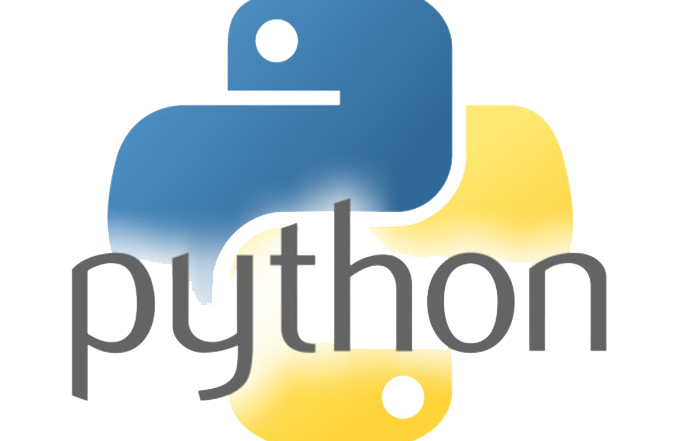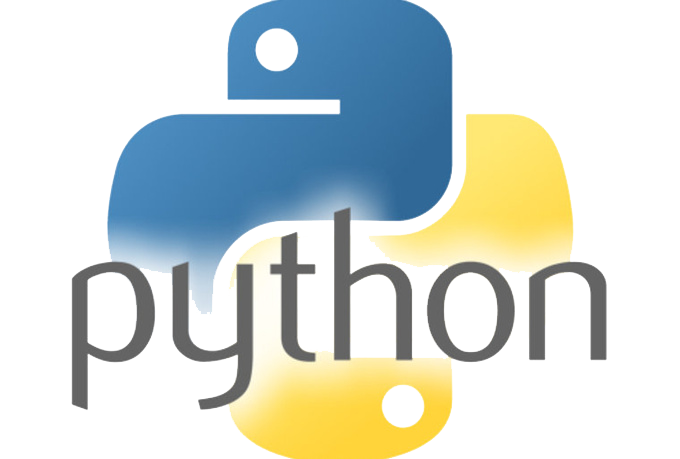
Créer un bot Discord avec Python peut sembler intimidant, mais c’est un projet accessible, même pour les débutants en programmation. En utilisant des bibliothèques simples comme discord.py, vous pouvez rapidement configurer un bot qui interagira avec les utilisateurs, modérera les serveurs, et bien plus encore.
Dans cet article, nous vous guiderons à travers les étapes essentielles pour développer et déployer un bot sur Discord, depuis l’installation des outils nécessaires jusqu’à la configuration des commandes de base. Que vous souhaitiez automatiser des tâches, créer des jeux ou gérer une communauté, ce guide est fait pour vous !
Qu’est-ce qu’un bot discord ?
Le terme « bot » vient de la langue anglaise et fait référence aux robots. Il s’agit de systèmes d’intelligence artificielle (IA) que les chefs d’entreprise ou les spécialistes du marketing utilisent pour automatiser d’innombrables fonctions sur le serveur.
Comme les robots mécaniques, les bots exécutent des programmes définis avec précision sous forme de scripts ou d’algorithmes.
Discord, quant à lui, est une plateforme populaire de messagerie en temps réel qui prend en charge les bots programmables.
En effet, les bots sont omniprésents sur Discord et fournissent un large éventail de services, notamment l’envoi de textes ou de chats, la création de radios ou de films, le système de modération, le traitement des paiements, la recherche sur Internet, les jeux, l’accueil et l’orientation de nouveaux utilisateurs sur le serveur, le contrôle des interactions des membres de communauté…
Pourquoi Python est-il utilisé pour les bots ?
Ce langage vous permet de programmer des robots dans n’importe quelle séquence d’actions. En outre, il offre un large éventail d’avantages que les autres langages de codage ne possèdent pas. Cela en fait un excellent langage pour la programmation des chatbots.
Son flux de travail intégré de vous permet de dépanner les programmes tout en développant le code de votre bot. Le cycle édition/test/débogage rend ce langage fiable et efficace.
Pour en savoir plus, accédez à notre formation Python intermédiaire en ligne.
1ʳᵉ étape : installation de Python et de la bibliothèque discord.py
Téléchargez le langage
- Avant de vous lancer dans la création de bots fascinants, il est essentiel d’installer le langage sur votre ordinateur. Suivez ce guide rapide pour vous lancer :
- Accédez au site officiel https://www.python.org/downloads/ et cliquez sur « Download ».
- Sélectionnez la version appropriée : Sous la liste des versions, choisissez celle qui correspond à votre système d’exploitation (Windows, macOS, Linux) et à votre architecture (32 bits ou 64 bits). Par exemple, pour Windows 64 bits, sélectionnez « Windows installer 64-bit ». Pour cette étape, j’ai choisi la version 3.11.3, qui offre de nombreuses nouvelles fonctionnalités et optimisations pour une expérience de développement optimale.
- Téléchargez le fichier d’installation : Appuyez sur le bouton de téléchargement correspondant à votre choix.
- Exécutez le fichier d’installation : Lancez le fichier téléchargé et suivez les instructions d’installation.
- Vérifiez l’installation : Ouvrez une invite de commande et tapez « python –version ». Si l’installation est réussie, le numéro de version s’affichera.
Et voilà ! Vous êtes prêt à commencer à créer des bots incroyables.
Installez la bibliothèque « discord.py »
Ouvrez votre terminal.
Copiez et collez la commande appropriée à votre système d’exploitation :
Windows : py -3 -m pip install -U discord.py
Linux ou macOS : python3 -m pip install -U discord.py
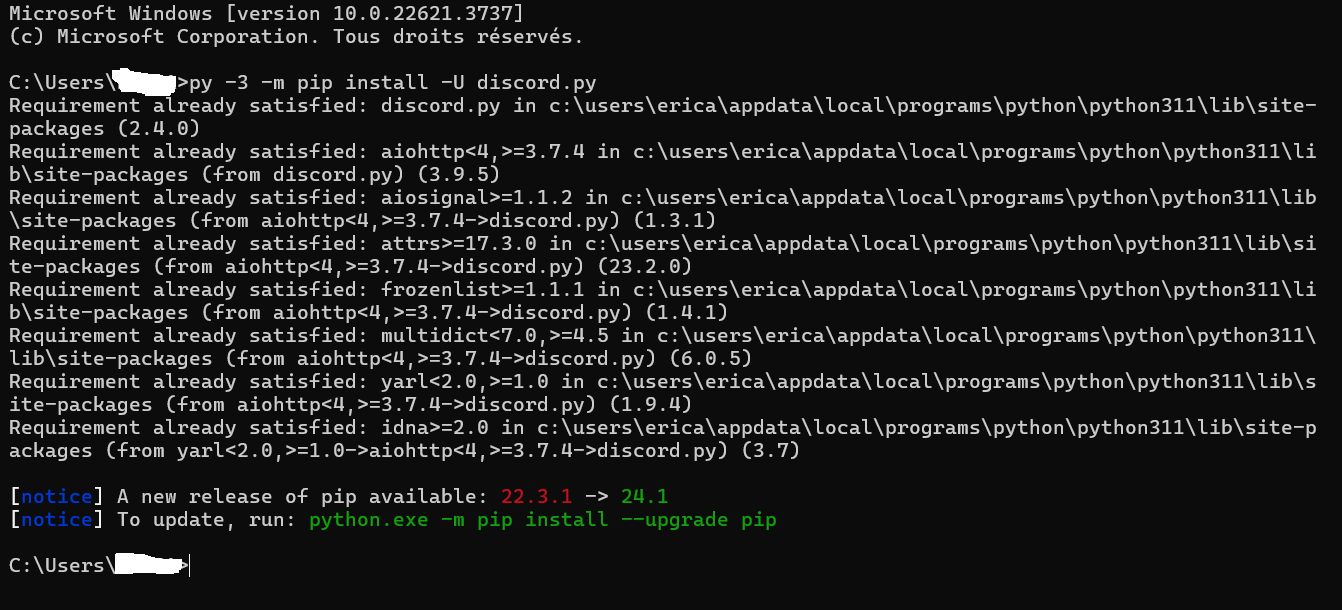
Sur Windows, vous ouvrez le CMD et vous copiez la commande : py -3 -m pip install -U discord.py
3. Appuyez sur Entrée !
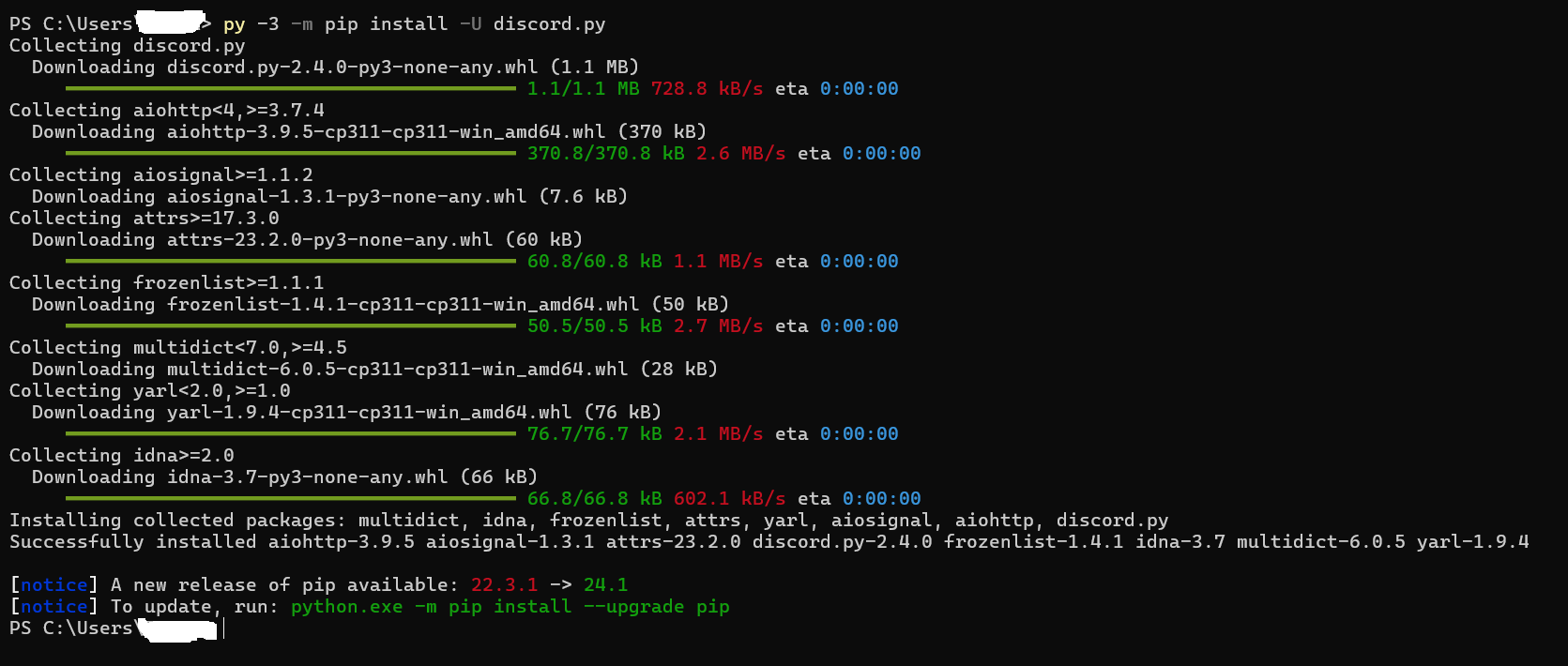
Créez un compte actif sur Discord
Avant de vous lancer dans la création de votre propre bot Discord, vous devez avoir un compte actif sur Discord. Vous pouvez le faire gratuitement en allant sur le site officiel discord.com.
2ème étape : création d’une application Discord
Pour commencer la création de votre bot Discord, rendez-vous sur le portail dédié aux développeurs.
Accéder au portail développeur Discord
Une fois sur le portail développeur, vous allez créer une application qui servira de base à votre bot Discord. Voici comment procéder :
- Ouvrez votre navigateur web et accédez à l’adresse suivante : https://discord.com/developers/applications
- Sélectionnez l’option « Nouvelle application » ou « New Application » en fonction de la langue de votre interface dans la partie supérieure droite de l’interface. Appuyez dessus pour lancer le processus de création.
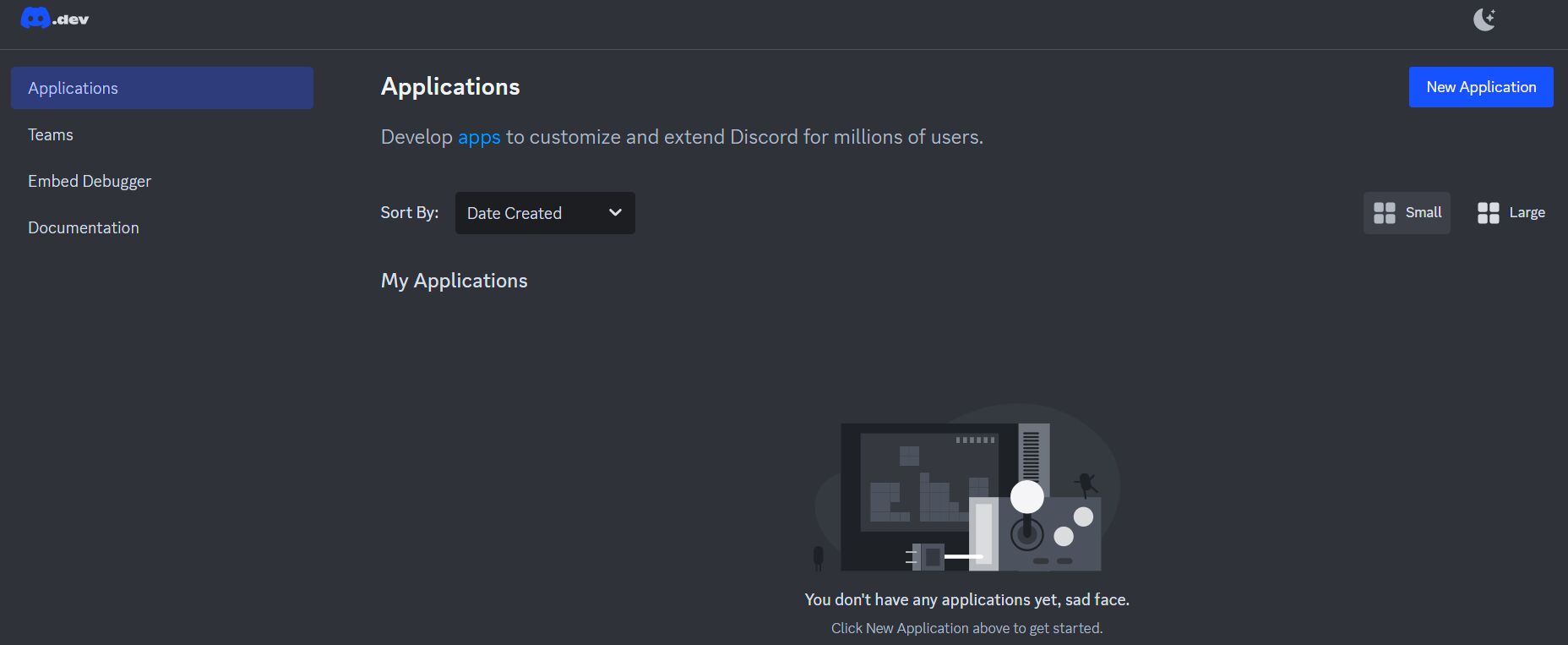
Nommer votre application Discord
Une fois sur la page de création d’application, vous allez devoir lui attribuer un nom. Ce nom doit être unique et refléter clairement l’objectif de votre bot.
- Saisissez le nom de votre choix dans le champ dédié.
- Assurez-vous que le nom choisi est disponible et conforme aux directives de Discord.
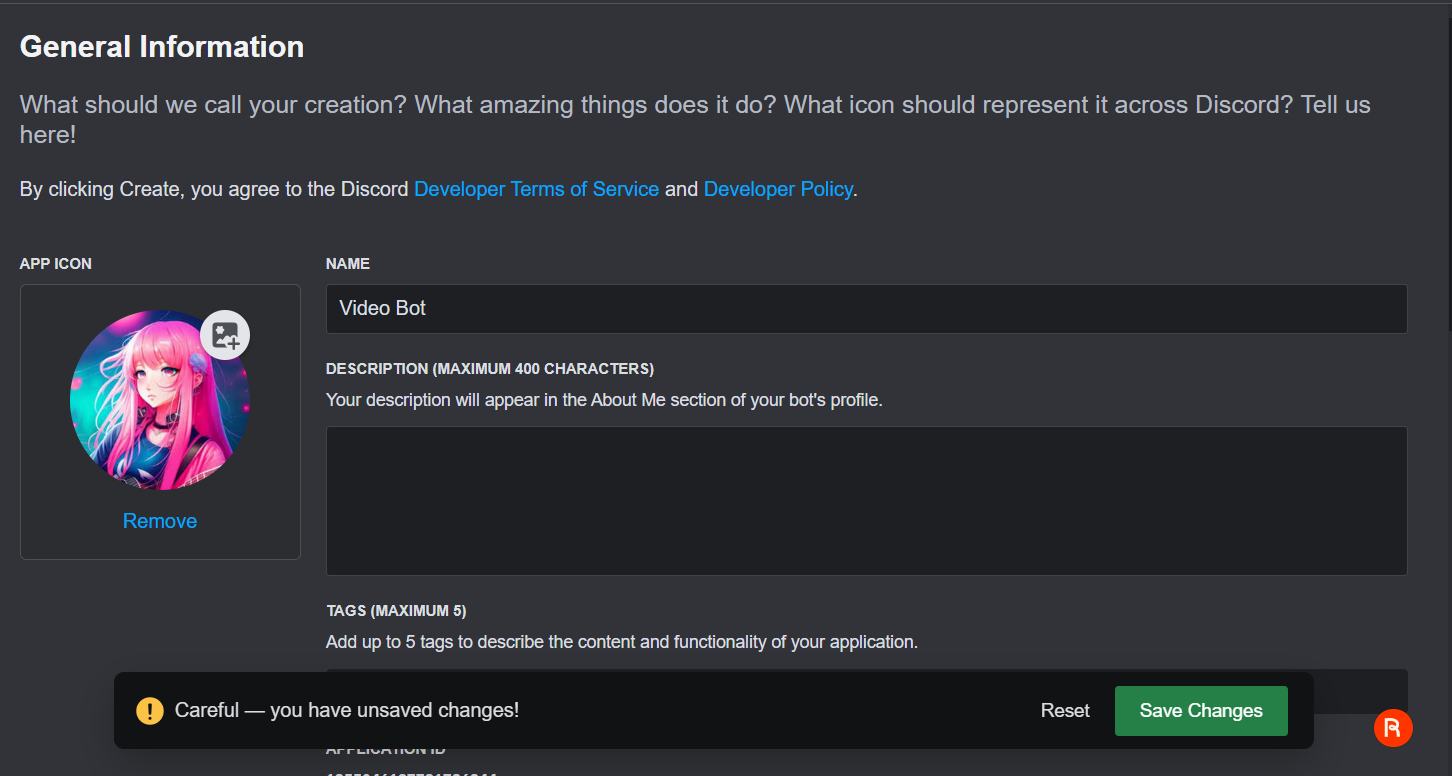
Ajouter un mot de passe
Pour des raisons de sécurité, il est crucial de définir un mot de passe robuste pour votre application Discord.
- Créez un mot de passe unique et complexe, en utilisant une combinaison de lettres majuscules, minuscules, chiffres et symboles.
- Évitez d’utiliser des informations personnelles ou facilement devinables comme mot de passe.
Créer le bot Discord
Maintenant que votre application est nommée et sécurisée, il est temps de créer votre bot Discord :
- Dans le menu latéral gauche de l’interface, allez à sur l’onglet « Bot ».
- Sélectionnez ensuite sur les trois éléments « »present intent », « server member intent », « message content intent ». Une fois cela fait, sauvegardez. Votre bot est donc créé ainsi que les permissions que vous voulez.
- N’oubliez pas de copier et de sauvegarder votre token de bot pour une utilisation ultérieure.
- Définissez le statut de votre token comme « Privé » pour des raisons de sécurité.
Ensuite, activez les trois éléments « present intent », « server member intent », « message content intent ». Une fois cela fait, sauvegardez. Votre bot est donc créé ainsi que les permissions que vous voulez.
N’oubliez pas de copier et de sauvegarder votre token de bot pour une utilisation ultérieure.
Définissez le statut de votre token comme « Privé » pour des raisons de sécurité.
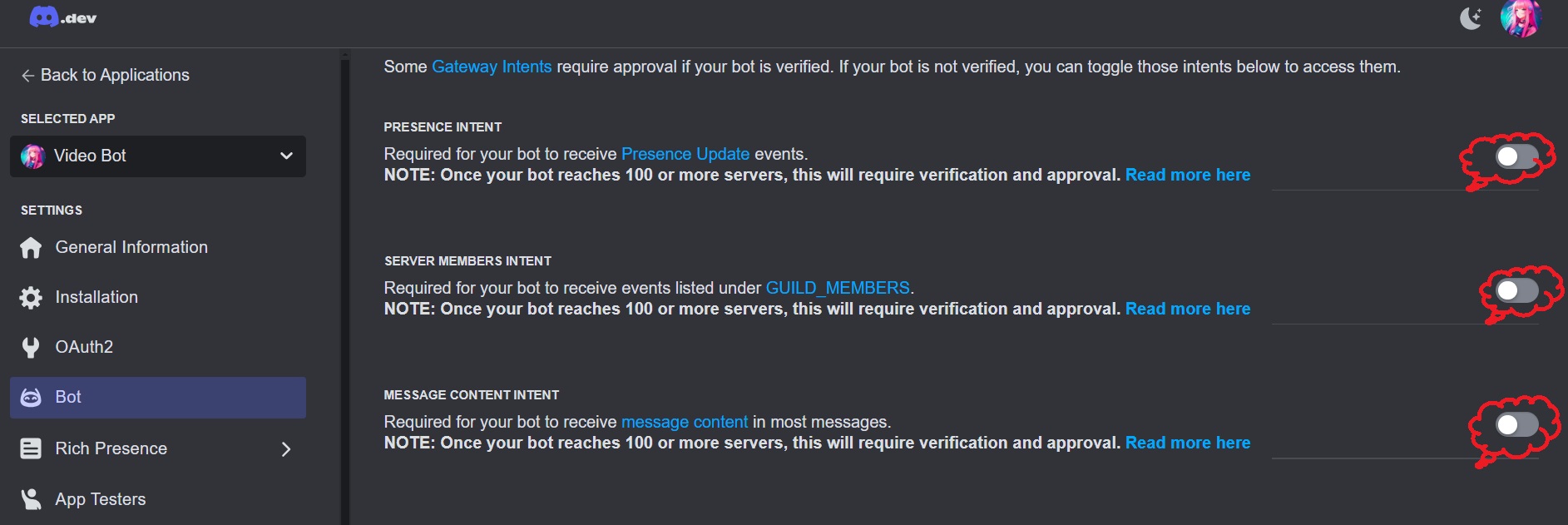
Activez les fonctionnalités nécessaires :
- Rendez-vous sur l’onglet « OAuth2 » de votre application Discord.
- Sélectionnez sur « URL Generator ».
- Activez les options « Applications commands » et « Bot ».
Attribuez les permissions du bot :
- Dans la section « Scopes », attribuez les permissions nécessaires à votre bot.
- Pour un contrôle total, cochez la case « Administrator ».
- Vous pouvez également sélectionner des permissions plus précises en fonction de vos besoins.
Récupérez le lien d’invitation :
- Une fois les permissions définies, copiez le lien généré en bas de la page.
- Ce lien vous permettra d’inviter votre bot sur votre serveur Discord.
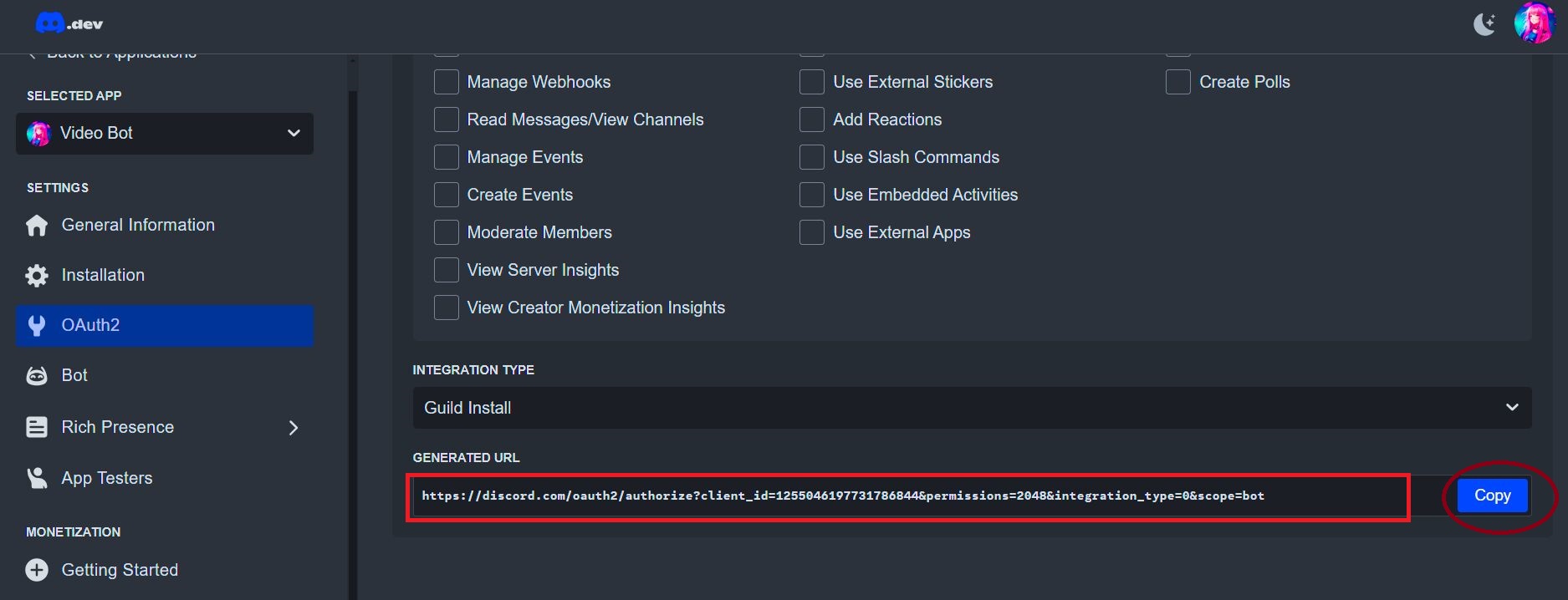
Invitez votre bot :
- Ouvrez le lien copié dans un nouvel onglet de votre navigateur.
- Sélectionnez le serveur sur lequel vous souhaitez inviter votre bot.
- Appliquez sur le bouton « Autoriser ».
- Un bouton « Aller à + le nom du bouton » s’affichera. En appuyant dessus, vous serez redirigé vers votre serveur Discord.
- Une fois sur votre serveur, vous verrez qu’il y a un nouveau membre. C’est le bot, mais il y a un problème, il est encore hors ligne. Pour le passer en ligne, il faut que le code du bot tourne en permanence et c’est ce qu’on va faire avec Replit.
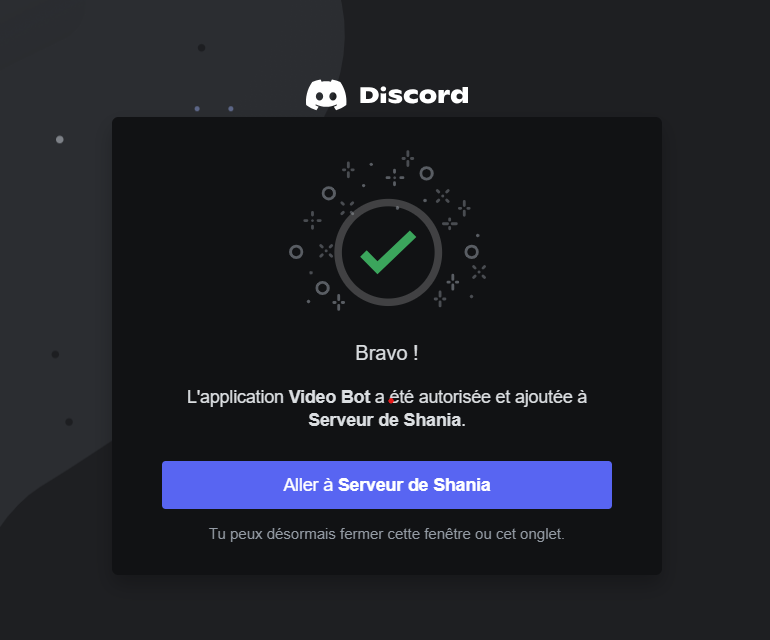
3ème étape : création d’un compte sur Replit
Accédez à Replit :
- Rendez-vous sur https://replit.com/ pour vous connecter à votre univers de développement.
- Si vous êtes nouveau, créez un compte ou connectez-vous à votre compte existant.
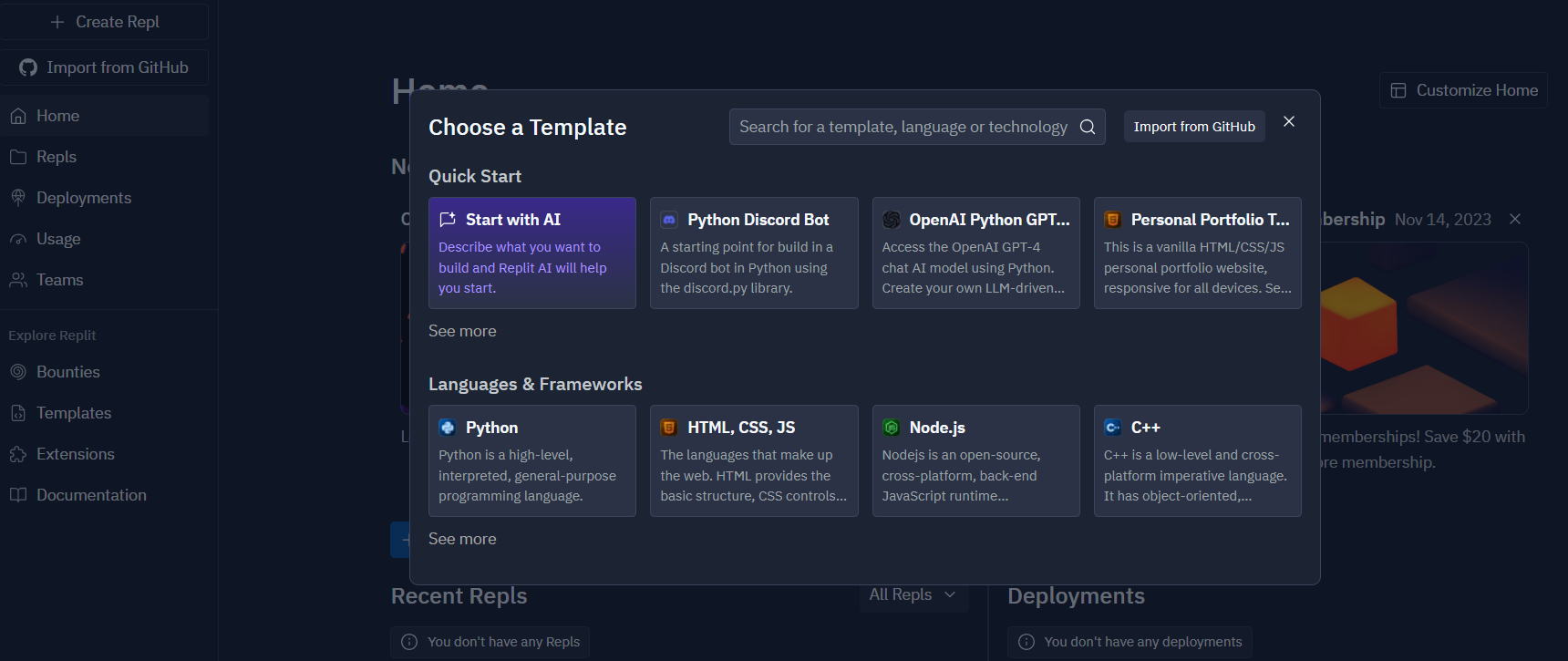
Lancez votre projet :
- Sur la page d’accueil, appuyez sur le bouton « Creat Repl » situé en haut à gauche.
- Sélectionnez « Python » comme langage de programmation pour votre projet.
- Donnez un nom à votre projet dans le champ « Title ».
- Validez en sélectionnant le bouton « Creat Repl » pour lancer votre espace de développement.
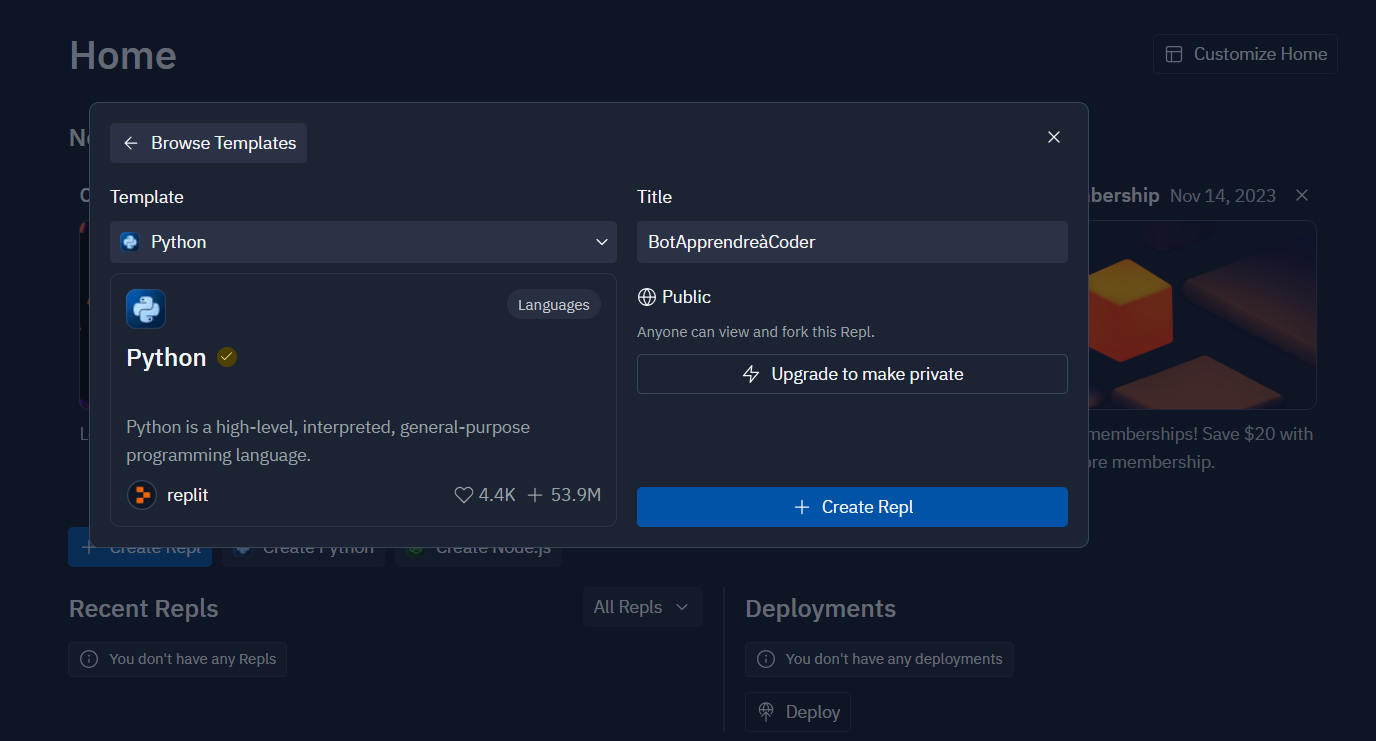
Découvrez votre interface de code :
- Une interface intuitive s’ouvre devant vous, prête à accueillir vos lignes de code.
- Sur la gauche, vous trouverez l’éditeur de code où vous saisirez vos instructions.
- Sur la droite, la section « Secret » vous permet de cacher votre token de bot pour protéger sa confidentialité.
Récupérez votre token de bot Discord :
- Avant de commencer à coder, il est essentiel de récupérer votre token de bot depuis le site Discord.
- Retournez sur le portail développeur Discord (https://discord.com/developers/applications).
- Dans la section « Bot », localisez le bouton pour générer le lien du token.
- Sélectionnez sur « Reset Token » puis sur « Copy ». Considérez ce token comme votre mot de passe pour accéder à votre bot. Protégez-le soigneusement et évitez de le partager.
Intégrez le token dans votre interface Replit :
- Dans l’interface Replit, accédez à l’icône d’outils en bas à gauche, puis sélectionnez « Secrets ».
- En haut à droite, vous trouverez un onglet « Secrets ».
- Créez un « New Secret » et attribuez un nom dans le champ « Key ».
- Collez le lien du token que vous avez récupéré sur Discord dans la partie « Value ».
- Cliquez sur « Add Secret » pour enregistrer.
- Ces informations permettront à votre fichier d’accéder à votre bot.
Explorez le code fourni :
- L’image ci-dessous vous présente le code à suivre pour intégrer le token récupéré.
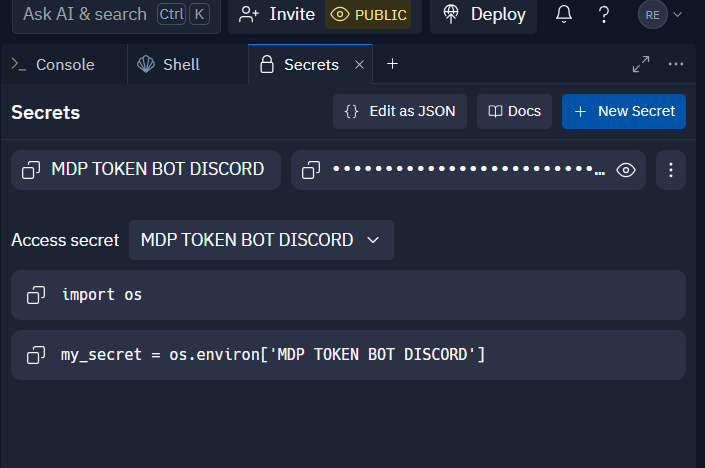
Exécutez votre code :
Une fois que vous avez intégré votre token et que vous avez vérifié le code, appuyez sur le bouton vert « Run » situé en haut de l’interface Replit.
Première exécution :
- Installation des dépendances : Lors de la première exécution, Replit installera les dépendances nécessaires, telles que discord.py.
- Vérification du bot : Rejoignez votre serveur Discord pour vérifier si votre bot est en ligne.
- Débogage des erreurs : En cas de problème, retournez sur Replit et vérifiez s’il y a des messages d’erreur.
Bot opérationnel :
Une fois que votre bot est opérationnel, vous pouvez passer à la création de commandes.
Exemple de commande « bonjour » :
Voici un exemple de code pour une commande « bonjour » simple qui répond « bonjour » :
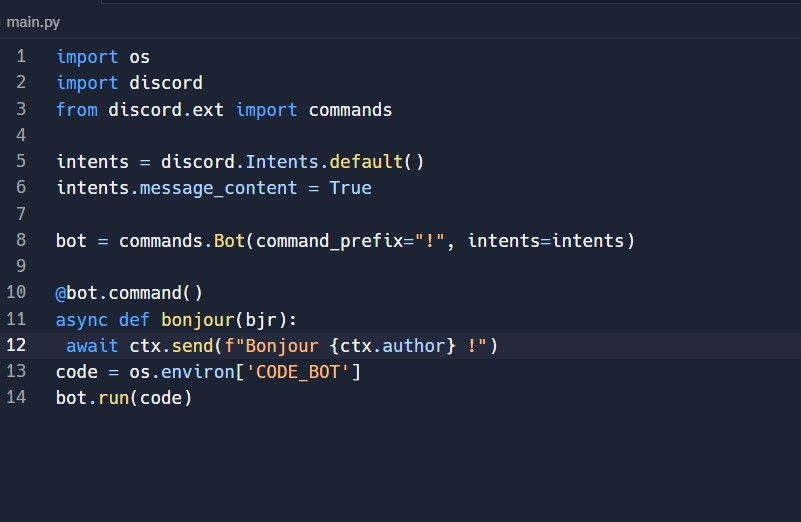
Le bot Discord est maintenant opérationnel et prêt à interagir avec les utilisateurs ! N’hésitez pas à expérimenter et à créer de nouvelles commandes pour enrichir les fonctionnalités de votre bot et le rendre encore plus utile et amusant pour les membres de votre serveur.
Conseils pour la suite :
- Explorez les différentes options de la bibliothèque discord.py pour créer des commandes plus complexes et interactives.
- Intégrez des fonctionnalités supplémentaires à votre bot, telles que des jeux, des outils de modération ou des systèmes de points.
- Personnalisez l’apparence et le comportement de votre bot pour lui donner une identité unique.
- Partagez votre bot avec la communauté Discord et recevez des commentaires pour l’améliorer continuellement.
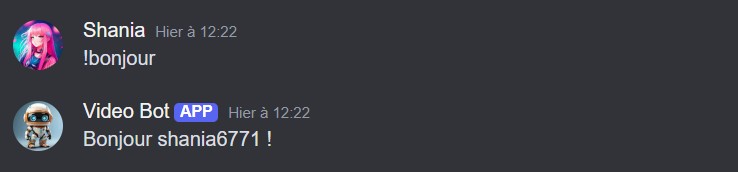
Vous y êtes presque !
Vous y êtes presque !